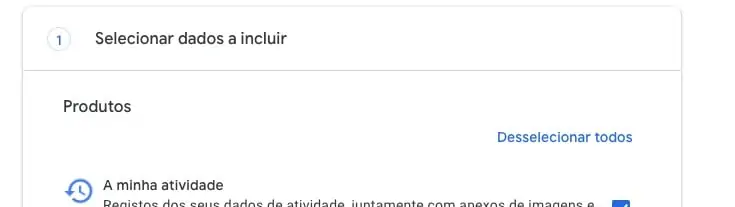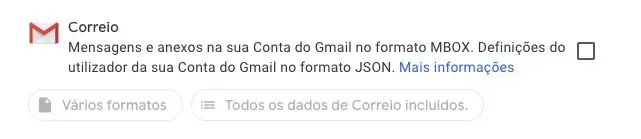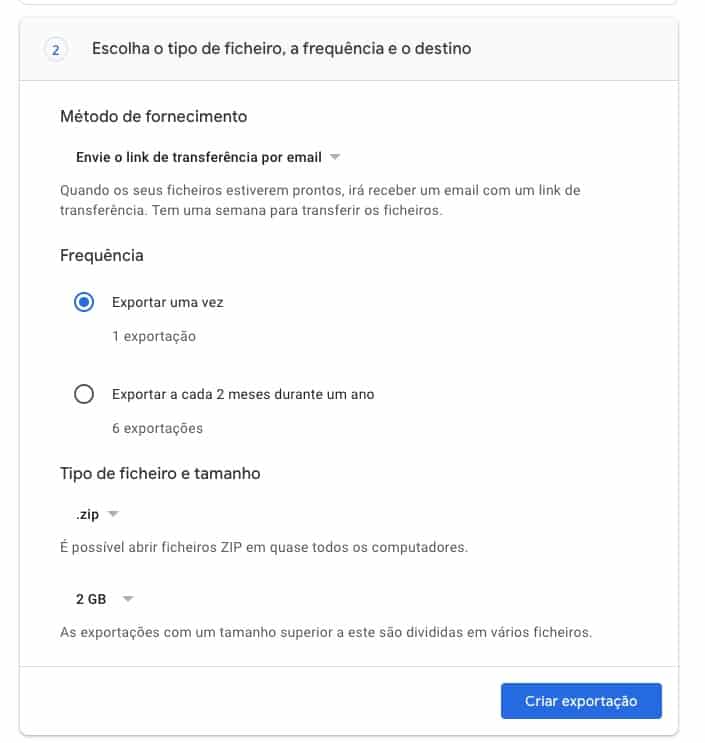A Google atualizou a sua política de contas inativas neste mês e revelou que irá eliminar as contas sem atividade. É verdade que em alguns casos pode não fazer diferença. No entanto para outras pessoas pode ser uma verdadeira catástrofe. Sobretudo caso se lembrem que tinham algo importante nessa conta. No entanto não se preocupe porque mesmo que isto aconteça há uma forma de proteger os seus dados. Assim vamos explicar-lhe como pode fazer backup de tudo o que está na plataforma de email e também na de fotografias. Desta forma não será apanhado de surpresa se a Google apagar a sua conta.
Faça isto para se proteger se a Google apagar a sua conta!
Gmail
Em primeiro lugar siga este link para aceder à gestão da sua conta Google.
Depois do lado esquerdo clique onde diz dados e personalização.
Se deslizarmos um pouco para baixo temos uma opção que diz transferir os dados. Como está referido logo à frente permite criar uma cópia de segurança dos seus dados para os poder utilizar noutra conta ou noutro serviço.

Quando damos um clique nessa opção somos levados para a página do Google Takeout. Aí e abaixo de selecionar dados a incluir temos de dar um clique em Desselecionar todos.
Nessa lista temos de procurar pela opção correio e colocar um visto à frente dela.
Entretanto podemos escolher que dados a exportar, nomeadamente, todas as caixas ou só algumas. Depois mais abaixo é só carregarmos em passo seguinte.
Chegamos depois à opção que permite escolher o método de fornecimento, o tipo de ficheiro e tamanho.
Ao nível do método de fornecimento podemos receber um link de transferência por email, adicionar ao drive, ao dropbox ou ao onedrive.
Depois é só darmos um clique em criar exportação. Entretanto só um aparte. Podemos escolher Exportar uma vez ou então exportar a cada dois meses durante um ano. Isto é bom para irmos fazer um backup regular.
Entretanto a Google vai começar o processo de criação de backup. Assim que o mesmo estiver concluído.
Google Fotos
O método é semelhante. Em primeiro lugar siga este link para aceder à gestão da sua conta Google.
Depois do lado esquerdo clique onde diz dados e personalização.
Se deslizarmos um pouco para baixo temos uma opção que diz transferir os dados. Como está referido logo à frente permite criar uma cópia de segurança dos seus dados para os poder utilizar noutra conta ou noutro serviço.
Quando damos um clique nessa opção somos levados para a página do Google Takeout. Aí e abaixo de selecionar dados a incluir temos de dar um clique em Desselecionar todos.
Nessa lista temos de procurar pela opção Google Fotos e colocar um visto à frente dela.
Depois e como acontece com o Gmail podemos escolher que dados a exportar. Determinados formatos ou todos e também todos os álbuns ou só alguns.
Ao nível do método de fornecimento podemos receber um link de transferência por email, adicionar ao drive, ao dropbox ou ao onedrive.
Depois é só darmos um clique em criar exportação.
É verdade que podíamos escolher logo exportar o Google Fotos e o Gmail em conjunto. No entanto por uma questão de organização e até para facilitar o download é mais fácil fazer em separado.